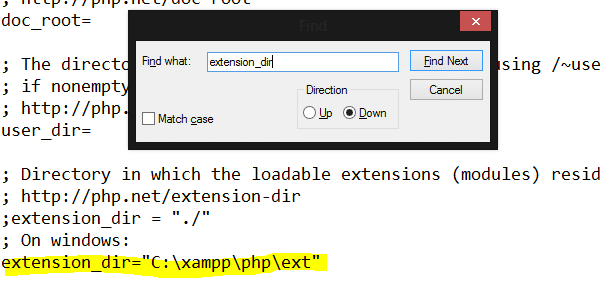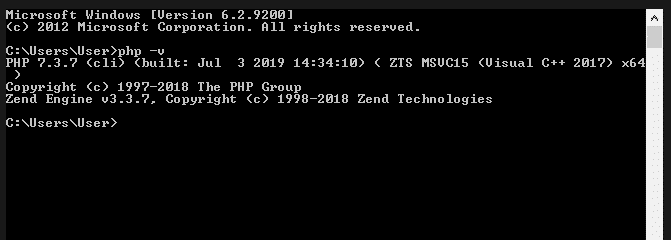1. CCNA (Cisco Certified Network Associate)
Sertifikasi Cisco ini adalah sertifikasi yang paling populer, program CCNA meliputi keterampilan administrasi dasar untuk entry level jaringan profesional yang bekerja dengan mid-sized routed dan switched networks. Keterampilan ini mencakup WAN, IP address dan protokol lainnya, jaringan nirkabel, dan keamanannya. Robert Half memperkirakan bahwa pemegang sertifikasi CCNA dapat meningkatkan gaji sebesar 9 persen. Daftar gaji tahunan Global Knowledge, rata-rata untuk mereka yang memegang CCNA adalah $ 79,536.
2. CCIE (Cisco Certified Internetwork Expert)
CCIE, adalah sertifikasi Cisco dengan tingkat level tertinggi, dirancang untuk insinyur ahli jaringan. Menurut Cisco, Kurang dari 1 persen pekerja bidang jaringan profesional di seluruh dunia memiliki sertifikasi CCIE. Cisco tidak lagi melaporkan jumlah sertifikasi yang telah diberikan, tetapi pada tahun 2011 perkiraan tidak resmi menyebutkan angka 5.496 di Amerika Serikat, CCIE dipandang sebagai salah satu sertifikasi yang paling menguntungkan. Sebagai contoh, Foote Partners memberi peringkat CCIE kedua setelah ahli desain Cisco Certified sebagai sertifikasi jaringan pembayar tertinggi pada tahun 2011. Mereka yang memegang CCIE Routing dan Switching credentialdilaporkan mendapat gaji rata-rata $ 120,008, menurut Global Knowledge.
3. RHCE (Red Hat Certified Engineer)
RHCE ditargetkan untuk senior system administrators yang bekerja dengan sistem Linux enterprise. Dibangun pada sertifikasi RHCSA dasar, sertifikasi RHCE meliputi IP traffic routing, virtual host dan konfigurasi Private Directory dan untuk Keterampilan sistem Red Hat tingkat menengah. Red Hat adalah satu-satunya Linux credential yang dimasukkan pada tahun 2012 dalam daftar sertifikasi Robert Half Technology. RHCE juga merupakan penghasil gaji tertinggi dalam sertifikasi Linux, dengan gaji rata-rata $ 92,322 pada tahun 2011 survei Global Knowledge.
4. MCTS (Microsoft Certified Technology Specialist)
MCTS dan MCITP menawarkan pelatihan teknologi terbaru seperti Microsoft Exchange Server 2010, Windows Server 2008 dan SQL Server 2008. Tingginya permintaan pada bidang yang meliputi MCTS: Windows Server 2008 R2, Server atau Desktop Virtualisasi. MCTS sangat cocok untuk profesional IT atau pengembang dengan setidaknya satu tahun pengalaman.
Para Profesional dengan MCTS berpendapatan rata-rata $ 73,474 dalam laporan Global Knowledge tahun 2011. Catatan Robert Half bahwa dukungan staf IT dapat mengklaim dorongan laba 6 persen untuk Windows Server 2008 expertise. Keterampilan SharePoint bisa menambahkan premi gaji 12 persen untuk pengembang di Amerika Serikat, sementara keterampilan database SQL Server dilaporkan bisa meningkatkan gaji sebesar 10 persen untuk profesional database.
5. MCITP (Microsoft Certified IT Professional)
Microsoft's intermediate-level credential dibangun di atas sertifikasi MCTS. Bidang sertifikasi utama meliputi Enterprise Desktop Administrator, Server Administrator dan Enterprise Messaging Administrator. Global Knowledgemenunjukkan bahwa MCITP Enterprise Administrator bersertifikat profesional mendapatkan penghasilan rata-rata $ 79,824.
6. PMP (Project Management Professional)
PMP, dianggap sebagai standar yang paling menguntungkan untuk manajer proyek, tersedia untuk calon dengan setidaknya tiga tahun pengalaman industri, gelar sarjana dan 35 jam pendidikan manajemen proyek. PMP memvalidasi keterampilan yang diperlukan untuk memimpin sebuah proyek teknologi, termasuk perencanaan, penganggaran dan pelaksanaan proyek. Menurut Project Management Institute, profesional PMP meningkatkan daya penghasilan mereka sebesar 10 persen. Robert Half memperkirakan bahwa manajer proyek menerima $ 76,250 hingga $ 113,000 di Amerika Serikat pada 2011. Dengan PMP, gaji rata-rata bisa mencapai $ 103,570, kata Global Knowledge.
7. CISSP (Certified Information Systems Security Professional)
Sertifikasi CISSP dari (ISC)2 adalah salah satu top-produktif sertifikasi dalam bidang keamanan, dengan gaji rata-rata $ 100,735 per Global Knowledge. Para profesional bidang Keamanan dengan setidaknya lima tahun pengalaman dapat mengikuti sertifikasi ini. Dikenal diantara PCWorld's IT sertifikasi di tahun 2010, CISSP memvalidasi kompetensi dalam berbagai bidang seperti keamanan arsitektur, kriptografi, keamanan telekomunikasi, keamanan pengembangan aplikasi dan masih banyak lagi.
8. CCSA (Check Point Certified Security Administrator)
Check Point’s sertifikasi CCSA dan CCSE tergabung di CISSP terdaftar pada Robert Half Technology dari security credentials dengan permintaan terbesar pada tahun 2012. kualifikasi CCSA tingkat awal, membutuhkan pengetahuan dasar tentang jaringan. Para profesional CCSA menunjukkan kemampuan administrasi untuk sistem Check Point 3DSecurity, dari implementasi dan konfigurasi untuk manajemen sehari-hari. Global Knowledge melihat upah rata-rata $ 93,512 untuk CCSA bersertifikat profesional, sementara Robert Half menghitung bahwa keterampilan administrasiCheck Point Firewall dapat menambahkan premi gaji 7 persen.
9. VMware Certified Professional
Keterampilan bidang virtualisasi berada di bagian atas daftar keinginan pengusaha IT pada tahun 2012. Robert Half menyebut VCP sertifikasi virtualisasi merupakan permintaan terbesar untuk 2012 dan memprediksi premi gaji dari 9 persen untuk para profesional internet serta system engineers dengan kualifikasi ini. VCP menunjukkan keterampilan dalam penyebaran dan administrasi perusahaan teknologi virtualisasi VMware vSphere 4. Trek yang berbeda mengakomodasi tingkat keterampilan baik dasar dan lanjutan. Tidak ada penghitungan resmi untuk VCPs di seluruh dunia, tetapi masyarakat VCP memperkirakan ada lebih dari 20.000 profesional bersertifikat. Global Knowledge menunjukkan pendapatan sebesar $ 87,151 untuk IT pro dengan sertifikasi ini.
10. CompTIA A+
Untuk entry level dukungan IT profesional, sertifikasi A+ tetap merupakan vendor-neutral credential penting. Teknologi perusahaan seperti Dell dan Intel, dan pemerintah federal, mendukung dan memerlukan sertifikasi A+ untuk pekerjaan teknisi servis IT. Sertifikasi ini mencakup pemeliharaan, pencegahan, jaringan, instalasi, keamanan dan troubleshooting. Seorang profesional A+ mendapatkan gaji tahunan rata-rata $ 67,608 pada tahun 2011 survei Global Knowledge, dibandingkan dengan $ 49,930, tahun 2010 rata-rata upah tahunan untuk semua computer support specialist dilaporkan oleh Biro Statistik Tenaga Kerja. CompTIA A+ Teknisi PC adalah salah satu sertifikasi untuk mengirim beberapa keuntungan nilai pasar tahun terakhir ini, menurut laporan 2011 Agustus Foote Partners.
Sebuah infrastruktur data yang banyak bagi IT profesionals dalam teknologi cutting-edge seperti arsitektur perusahaan sosial, peran mendasar seperti dukungan Microsoft Windows, dan spesialiasi seperti analisis bisnis. Sertifikasi Teknologi Informasi menawarkan cara untuk menghadapi berbagai tantangan dari lingkungan komputasi yang selalu berubah, dengan kesempatan untuk mengembangkan keahlian dalam teknologi terkini.